wps表格中的文字怎么设置竖向显示?
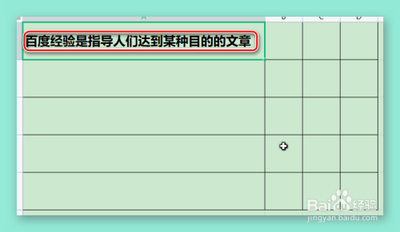
在WPS表格中设置文字竖向显示的方法
方法一:通过页面布局设置文字方向
-
打开WPS表格文档
首先,打开你需要进行竖向文字设置的WPS表格文档。 -
选择页面布局菜单
点击菜单栏中的“页面布局”选项。 -
调整文字方向
在“页面布局”菜单下,找到并点击“文字方向”选项。在这里,你可以选择“垂直方向从右往左”或“垂直方向从左往右”,根据你的需求进行设置。 -
调整纸张方向(可选)
如果你发现页面也变成了横向显示,可以进一步点击“页面布局”下的“纸张方向”,选择“纵向”来解决这个问题。
方法二:通过单元格格式设置文字方向
-
选中需要调整的单元格
使用鼠标左键点击并拖动,选中你想要调整文字方向的单元格。 -
右键点击选择设置单元格格式
右键点击选中的单元格,然后在弹出的菜单中选择“设置单元格格式”。 -
调整对齐方式
在弹出的“单元格格式”窗口中,切换到“对齐”选项卡,并在“文字竖排”前面打勾号。 -
确认设置
点击“确定”按钮,这样选中的单元格中的文字就会变成竖向显示了。
方法三:使用快捷键临时切换文字方向
- 临时切换
你也可以使用快捷键来临时切换文字方向。在WPS表格中,通常可以使用F9键来快速切换文字的竖向和横向显示。
注意事项
- 在进行竖向文字设置时,确保你已经保存了你的工作,以免丢失任何未保存的更改。
- 如果你在操作过程中遇到任何问题,可以参考WPS官方文档或联系客服获取帮助。
通过以上方法,你应该能够在WPS表格中成功设置文字为竖向显示。希望这些信息对你有所帮助!
本篇文章所含信息均从网络公开资源搜集整理,旨在为读者提供参考。尽管我们在编辑过程中力求信息的准确性和完整性,但无法对所有内容的时效性、真实性及全面性做出绝对保证。读者在阅读和使用这些信息时,应自行评估其适用性,并承担可能由此产生的风险。本网站/作者不对因信息使用不当或误解而造成的任何损失或损害承担责任。
